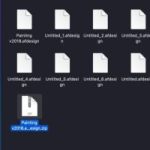تكنولوجيا – كيفية نسخ قرص مضغوط على نظام ويندوز.. اتبع الخطوات التالية
البوكس نيوز – تكنولوجيا – نتحدث اليوم حول كيفية نسخ قرص مضغوط على نظام ويندوز.. اتبع الخطوات التالية والذي يثير الكثير من الاهتمام والجدل عبر مواقع التواصل الاجتماعي وكما سنتناول بالتفصيل حول كيفية نسخ قرص مضغوط على نظام ويندوز.. اتبع الخطوات التالية، وتعد هذا المقالة جزءًا من سلسلة المقالات التي ينشرها البوكس نيوز بشكل عام.
يعد نسخ قرص مضغوط فى عام 2024 ليس بالأمر السهل تمامًا كما كان الحال عندما كانت محركات الأقراص المضغوطة موجودة فى كل كمبيوتر مكتبى وكمبيوتر محمول، ولكن لا يزال الأمر سهلًا إذا كان لديك المعدات المناسبة، باستخدام ناسخ الأقراص المضغوطة، يمكنك نسخ الأقراص المضغوطة فى نظام التشغيل ويندوز 11 كما تفعل فى الإصدارات الأقدم، سواء كنت تريد إنشاء قرص مضغوط للبيانات أو قرص مضغوط للموسيقى.
إليك طريقة نسخ قرص البيانات المضغوط
تعد أداة نسخ الأقراص المضغوطة المفضلة لدينا لنظام التشغيل ويندوز 11، سواء كنت تنسخ قرصًا مضغوطًا للبيانات أو قرصًا موسيقيًا، هى CDBurnerXP.
قم بتنزيله من الموقع الرسمي.
هل تفكر فى حل تخزين آخر؟ ماذا عن محرك أقراص خارجى كبير؟
الخطوة 1: قم بتثبيت التطبيق كما تفعل مع أى تطبيق آخر وقم بتشغيله، وعندما يُطلب منك ذلك، حدد Data Disk متبوعًا بـ OK.
الخطوة 2: أدخل القرص المضغوط CD-R أو CD-RW الفارغ فى ناسخ الأقراص المضغوطة.
الخطوة 3: حدد الزر “إضافة” واستخدم مستكشف ملفات ويندوز للعثور على جميع الملفات التى تريد إضافتها إلى القرص المضغوط، حددها ثم حدد فتح لكل منها.
لاحظ مؤشر التعبئة الأخضر الموجود أسفل نافذة تطبيق CDBurnerXP حيث يتيح لك معرفة مقدار المساحة المتبقية على القرص المضغوط.
الخطوة 4: عند قيامك بإضافة جميع الملفات التى تريدها إلى القرص المضغوط الخاص بك، حدد أيقونة النسخ للبدء.
اتبع التعليمات التى تظهر على الشاشة لإكمال عملية النسخ على القرص المضغوط.
كيفية نسخ قرص الموسيقى المضغوط
يعد نسخ قرص مضغوط موسيقى فى نظام التشغيل ويندوز 11 أمرًا سهلًا تمامًا من خلال تطبيق نسخ الأقراص المضغوطة المفضل لدينا تمامًا كما هو الحال مع إنشاء قرص مضغوط للبيانات، لذا قم بتنزيل CDBurnerXP من الموقع الرسمى للبدء.
الخطوة 1: قم بتشغيل التطبيق بمجرد تثبيته، وعندما يُطلب منك ذلك، حدد قرص الصوت.
الخطوة 2: حدد الزر “إضافة”، ثم استخدم مستكشف ملفات ويندوز لإضافة ملفات الموسيقى التى تريد إضافتها إلى القرص المضغوط، كذلك حدد فتح لكل واحد.
لاحظ مؤشر التعبئة الأخضر الموجود أسفل نافذة تطبيق CDBurnerXP، يتيح لك معرفة مقدار المساحة المتبقية على القرص المضغوط.
الخطوة 3: عند إضافة جميع ملفات الموسيقى التى تريدها، حدد زر النسخ للبدء، اتبع الإرشادات التى تظهر على الشاشة لإنهاء نسخ القرص المضغوط الخاص بك.
وفي نهاية مقالتنا إذا كان لديك أي اقتراحات أو ملاحظات حول الخبر، فلا تتردد في مرسلتنا، فنحن نقدر تعليقاتكم ونسعى جاهدين لتلبية احتياجاتكم وتطوير الموقع بما يتناسب مع تطلعاتكم ونشكرًكم علي زيارتكم لنا، ونتمنى لكم قضاء وقت ممتع ومفيد معنا.